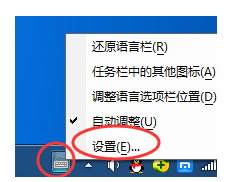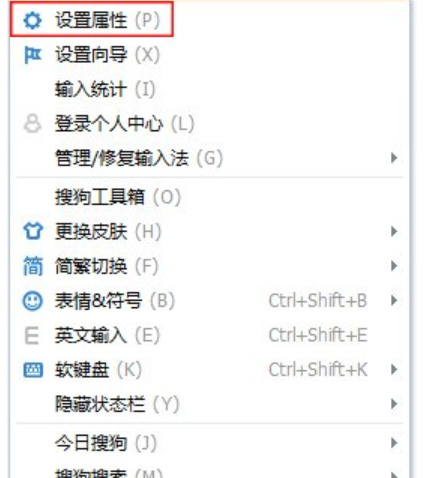输入法特别重要,想要通过打字实现人机互动就一定要输入法。电脑系统一般都自带了输入法,不仅占用低、无广告,拥有个性化表情,同时还拥有丰富的专业词库,几乎囊括所有行业。可是,在使用电脑的时候,发现输入法不见了,怎么办呢?电脑输入法不见了怎么设置?接着一起来看看电脑输入法不见了怎么设置调出来。
工具/原料:
系统版本:win10
品牌型号:戴尔笔记本电脑
方法/步骤:
方法一:从运行进入控制面板进行设置
1、 电脑输入法不见了怎么设置?【win r】调出运行,输入“control”按回车进入控制面板。

2、 点击“时钟语言和区域”。

3、点击“区域语言”—“更改键盘或其他输入法”。

4、点击“更改键盘”—“语言栏”。

5、点击“停靠于任务栏”—“确定”。
电脑如何恢复到出厂系统win7呢
虽然现在的电脑系统版本已经出到了Windows11,但是很多人对Windows7是非常喜欢的,所以很多人在使用过程中会想着将电脑系统恢复到Windows7,那么电脑如何恢复到出厂系统win7?

6、完成以上设置后,输入法就可以显示了。
方法二:从电脑开始进入控制面板进行设置
1、点击开始,再点击控制面板。

2、在控制面板,点击更改或其他输入法。

3、在更改或其他输入法窗口,点击更改键盘。

4、在更改键盘,点击语言栏,再点击停靠与任务栏。
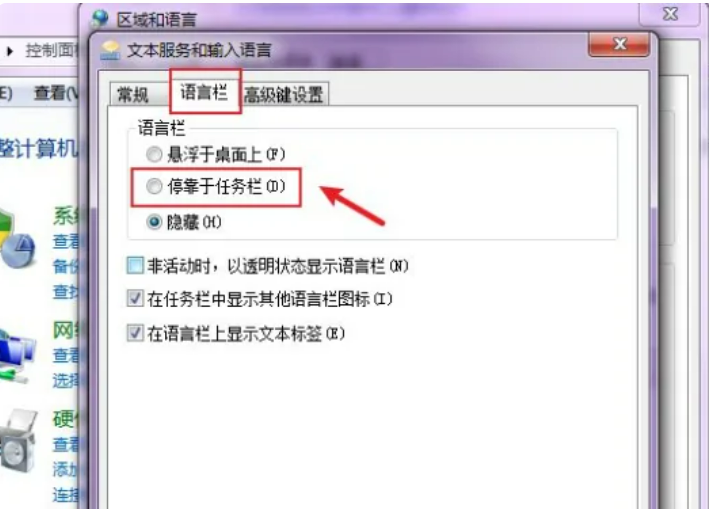
5、最后返回桌面,点击任务栏键盘图标,这时就可以看到输入法了。

总结:
上面就是电脑输入法不见了,电脑输入法不见了怎么设置的相关教程。很多人会直接用系统自带的输入法,也有人会下载第三方输入法来用。不知道你的电脑是不是也有特定的输入法软件呢?如果发现输入法不见了,可以参考上面的方法进行设置,可以调出运行进入控制面板进行设置,也可以从电脑开始处进入控制面板进行设置。
以上就是电脑技术教程《电脑输入法不见了怎么办》的全部内容,由下载火资源网整理发布,关注我们每日分享Win12、win11、win10、win7、Win XP等系统使用技巧!电脑黑屏有鼠标没其他画面怎么办
很多人曾遇到过电脑黑屏蓝屏的问题,一般都是修复,再不行的话就重装系统。但是在遇到电脑黑屏有鼠标没其他画面,这要怎么解决呢?今天跟着小编一起来学习,希望可以帮助到遇到此问题的网友。